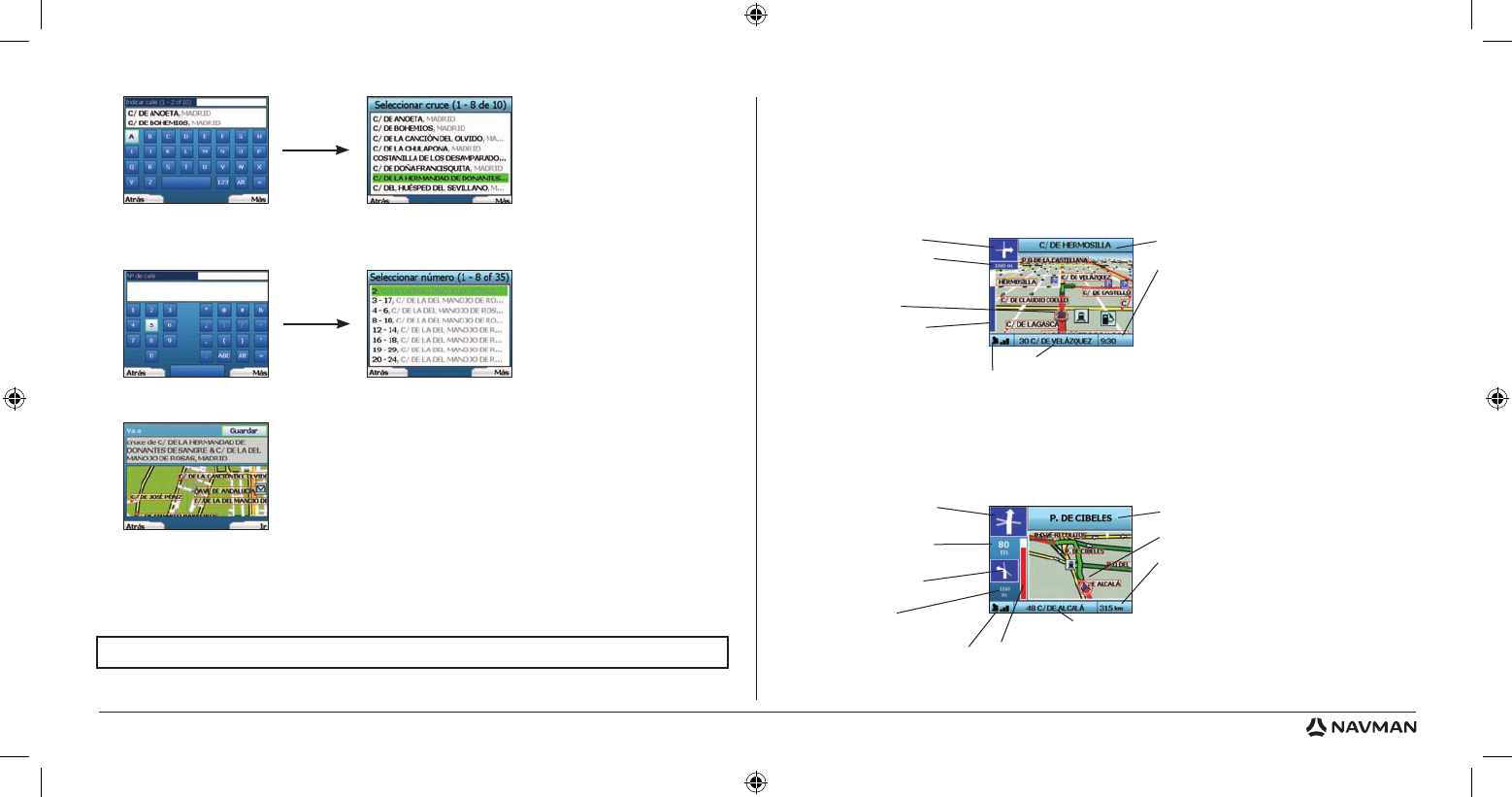45
Pantallas de navegación
Una vez que haya introducido un destino, el iCN calculará la ruta. La ruta se puede ver de varios modos. Utilice los botones de dirección izquierdo y
derecho del buscador en 4 direcciones para cambiar entre la pantalla Mapa 3D, Siguiente instrucción, Lista de instrucciones y Resumen de ruta. Si no ha
introducido un destino, aparecerá la pantalla de conducción libre.
Pantalla Mapa 3D
La pantalla Mapa 3D muestra su ubicación actual. Puede cambiar el ángulo de visualización de mapa pulsando los botones de dirección arriba o abajo del
buscador en 4 direcciones. La zona mostrada del mapa variará de acuerdo con la velocidad actual. Cuanto más rápido viaje mayor será la zona mostrada
del mapa.
Pantalla Siguiente instrucción
Esta pantalla muestra información necesaria para la siguiente instrucción, la dirección que debe seguirse y la distancia hasta la instrucción.
7. Si existe un gran número de cruces en la calle de destino, volverá a la pantalla Teclado.
Introduzca los primeros caracteres del cruce que está buscando y pulse el botón de selección derecho. Aparecerá una pantalla con una lista similar
a la del paso 6. Esta pantalla aparecerá directamente si sólo hay un número limitado de cruces en la calle de destino.
Utilice el buscador en 4 direcciones para desplazarse al cruce de destino y pulse Aceptar. Esto le llevará a la pantalla Destino. Continúe con el paso 9.
8. Utilice el buscador en 4 direcciones y el botón Aceptar para introducir el número de la calle que desea visitar y pulse el botón de selección derecho.
Utilice el buscador en 4 direcciones para seleccionar en la lista el número al que desea ir y pulse Aceptar.
9. Cuando seleccione un destino, el iCN mostrará un mapa con el destino resaltado.
Para elegir un punto específico como destino en la pantalla Destino, utilice el buscador en 4 direcciones para resaltar el mapa y pulse Aceptar.
Aparecerá un cursor. Utilice el buscador en 4 direcciones para colocar el cursor en el destino y pulse Aceptar. El iCN actualizará automáticamente el
destino a dicho punto.
Pulse el botón de selección derecho para confirmar que desea ir a este destino. El iCN calculará la ruta y le guiará en su viaje.
Pulse el botón de selección izquierdo para volver a la pantalla anterior sin calcular una ruta.
NOTA: puede guardar este destino como un favorito; utilice el buscador en 4 direcciones para seleccionar Guardar y pulse Aceptar
.
Se le guiará hasta la pantalla Favoritos. Para obtener más información sobre la salvaguarda de destinos, consulte la página 47.
La siguiente instrucción que
se seguirá.
La siguiente instrucción.
Distancia hasta la
siguiente instrucción.
Indicador de potencia de GPS. Pulse
el botón de selección izquierdo para
ver la pantalla Estado de GPS.
Distancia hasta la siguiente
instrucción.
Avanza hacia la siguiente
instrucción; cambia a
color rojo a medida que
se aproxima.
Mapa de la siguiente instrucción.
Su ubicación actual.
Aquí se puede mostrar información adicional.
Para desplazarse por las opciones, pulse el botón de
selección derecho:
• Velocidad;
• Tiempo;
• Orientación;
• Distancia hasta el giro;
• Distancia restante hasta el destino;
• ETA (hora de llegada prevista);
• Tiempo restante hasta el destino.
Nombre de su próxima ubicación.
Indicador de potencia de GPS. Pulse el botón
de selección izquierdo para ver la pantalla
Estado de GPS.
Su ubicación actual.
Aquí se puede mostrar información adicional.
Para desplazarse por las opciones, pulse el botón de
selección derecho:
• Velocidad;
• Tiempo;
• Orientación;
• Distancia hasta el giro;
• Distancia restante hasta el destino;
• ETA (hora de llegada prevista);
• Tiempo restante hasta el destino.
Avanza hacia la siguiente
instrucción; cambia a color rojo
a medida que se aproxima.
La siguiente instrucción. Nombre de su próxima ubicación.
Su posición actual.
Distancia hasta la siguiente
instrucción; cambia a color rojo
a medida que se aproxima.